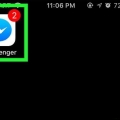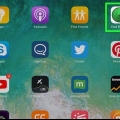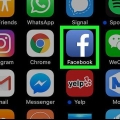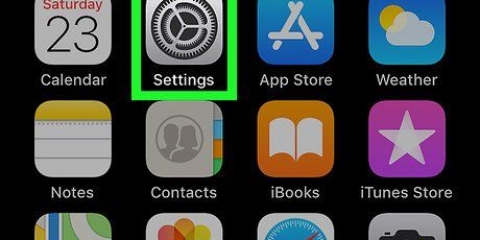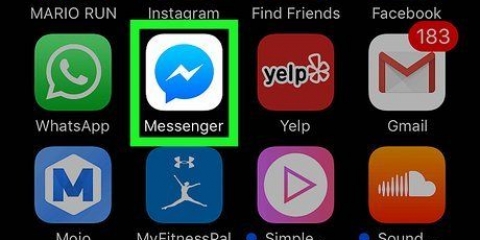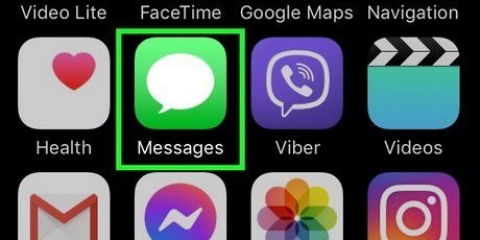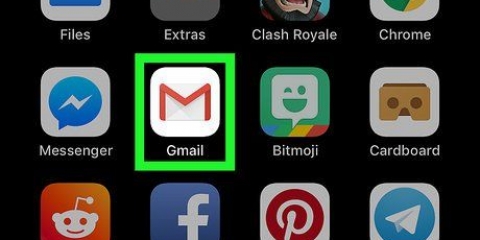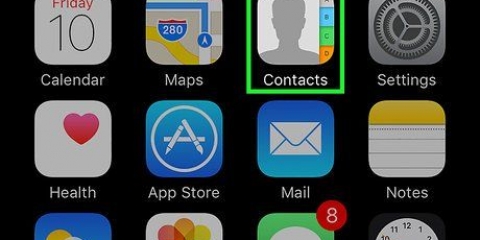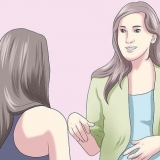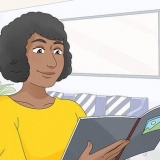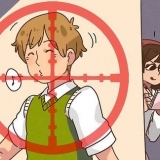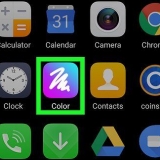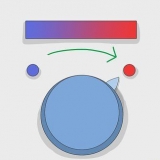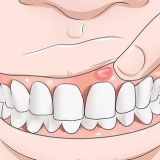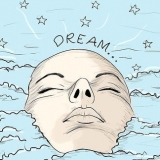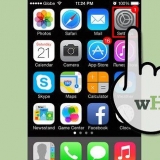Eliminar contactos de messenger en un iphone o ipad
Contenido
No es posible eliminar a alguien de su lista de contactos en Messenger a menos que los elimine de sus amigos en Facebook o bloquee sus mensajes. La única excepción es si la persona que desea eliminar es uno de sus contactos en su iPhone/iPad, cuya información se sincroniza automáticamente con Messenger. En este caso, puede desactivar la sincronización automática para eliminar contactos de iPhone/iPad de Messenger. Este artículo le mostrará cómo evitar que ciertas personas en su iPhone o iPad aparezcan en su lista de contactos de Messenger en su iPhone o iPad.
Pasos
Método 1 de 3: eliminar contactos de iPhone/iPad de Messenger

1. Abre Messenger en tu iPhone o iPad. Esta es la burbuja de diálogo azul, violeta y blanca con un rayo blanco en ella. Esto abrirá Messenger en la pestaña Conversaciones.
- Use este método si desea eliminar contactos en Messenger que se agregaron de su lista de contactos en su iPhone o iPad, y no a través de Facebook.

2. Presiona tu foto de perfil. Está en la esquina superior izquierda de la pestaña Conversaciones.

3. imprentaLos contactos del teléfono. Si su iPhone o iPad está configurado para sincronizar automáticamente los contactos con Messenger, verá "Activado" junto a "Cargar contactos". Si no, verás `Apagado`.

4. imprentaSubir contactos. Esta es la primera opción en `CARGAR CONTACTOS`.

5. imprentaApagar. Una vez seleccionado, su iPhone o iPad ya no sincronizará sus contactos con Messenger y verá "Activado" junto a "Cargar contactos". Si no, verás `Apagado`. Además, esto eliminará automáticamente todos los contactos sincronizados (con los que no eres amigo en Facebook) de tu lista de contactos.
Método 2 de 3: eliminar a las personas en Facebook

1. Abre la aplicación de Facebook. Este es el ícono `f` azul y blanco en la pantalla de inicio.
- Si dejas de ser amigo de alguien en Facebook, ya no aparecerá en la lista Personas en el mensajero. Esto también evita que las nuevas publicaciones de esta persona aparezcan en tu feed de Facebook.

2. Presiona la lupa. Está cerca de la esquina superior derecha de Facebook.

3. Encuentra a la persona que quieres eliminar. Comienza a escribir el nombre de la persona en la barra de búsqueda y luego toca el perfil cuando aparezca.

4. Toca los tres puntos en la parte superior del perfil •••. Está a la derecha del botón azul Mensaje.

5. imprentaamigos. Esto está en la parte superior del menú.

6. imprentano amigo. Un mensaje de confirmacion aparecera.

7. imprentaOK para confirmar. Ahora que eliminó a esta persona de su lista de amigos en Facebook, ya no estará entre sus contactos en Messenger.
Método 3 de 3: bloquear a alguien en Messenger

1. Abre Messenger en tu iPhone o iPad. Esta es la burbuja de diálogo azul con un rayo blanco adentro y generalmente está en la pantalla de inicio. Esto abrirá Messenger en la pestaña Conversaciones.
- Puede usar este método para bloquear un contacto en Messenger sin eliminarlo de Facebook. La persona que te bloquea ya no verá si estás en línea. Además, ya no aparecerán en tu lista de contactos de Messenger.
- La persona no recibirá una notificación de que la bloqueaste, pero verá un mensaje de error cuando intente enviarte un mensaje.

2. Toque una conversación con la persona que desea bloquear.

3. Toca el nombre de la persona en la parte superior de la conversación.

4. Desplácese hacia abajo y presioneBloquear.

5. imprentaBloquear en Messenger. Un mensaje de confirmacion aparecera.

6. imprentaBloquear para confirmar. Esto seleccionará la opción Bloquear y evitará que esa persona se comunique contigo en Messenger.
Si decide desbloquear a la persona en el futuro, toque la esquina superior izquierda de la pestaña Conversaciones en tu foto de perfil, presiona Intimidad, Seleccione personas bloqueadas, luego seleccione la persona que desea desbloquear y presione Desbloquear en Messenger.
Artículos sobre el tema. "Eliminar contactos de messenger en un iphone o ipad"
Оцените, пожалуйста статью
Similar
Popular